Blokujte jakýkoli web v prohlížeči Chrome pomocí Digital Wellbeing
Tipy A Triky Pro Android / / August 05, 2021
Google přichází s nejnovějším odhalením a spuštěním OS Android 10. Změnilo se nejen logo nebo název nového operačního systému, ale existuje také spousta nových funkcí a možností přizpůsobení. Ačkoli je v systému Android 10 k dispozici spousta funkcí, budeme hovořit konkrétně o Digital Wellbeing. Tuto novou funkci představil Google, který umožňuje uživateli sledovat jejich digitální život. Můžete například zjistit, kolik času strávíte konkrétní aplikací nebo chytrým telefonem. Díky této funkci existuje způsob, jak můžete blokovat libovolný web v prohlížeči Chrome pomocí aplikace Digital Wellbeing - která funguje také v systému Android 10.
Vyvinula se také aplikace Digital Wellbeing a byly zahrnuty dvě nové funkce, tj. Režim zaostření a časovač webu. Režim zaostření je funkce v aplikaci Digital Wellbeing, která uživateli umožňuje pozastavit rušivé aplikace na vašem zařízení Zařízení Android, jako jsou aplikace messenger atd., A dává vám více času soustředit se na svou práci nebo na své důležité věci úkol. Nebudete dostávat žádné nové oznámení a aplikace budou během zadaného časového období zašedlé. Na druhou stranu časovač webu měří vaše procházení a podle toho nastavuje časovače. Pojďme se nyní podívat na to, jak blokovat libovolné webové stránky v Chromu pomocí Digital Wellbeing - který funguje na Androidu 10;

Obsah
-
1 Blokovat libovolný web v prohlížeči Chrome pomocí Digital Wellbeing - funguje na Androidu 10
- 1.1 Předpoklady
- 1.2 Soubory ke stažení
-
2 Jak nastavit časovač webových stránek
- 2.1 Krok 1: Povolte digitální pohodu v prohlížeči Google Chrome
- 2.2 Krok 2: Nastavte časovač webových stránek
Blokovat libovolný web v prohlížeči Chrome pomocí Digital Wellbeing - funguje na Androidu 10
Chcete-li úspěšně blokovat jakýkoli web v prohlížeči Chrome pomocí aplikace Digital Wellbeing, musíte být beta testerem aplikace, protože tato funkce je k dispozici ve verzi beta. Beta testerem aplikace se můžete stát tím, že přejdete do Obchodu Play >> prohledáte Digital Wellbeing >> bude zde možnost stát se beta testerem. Jakmile se stanete beta testerem, budete požádáni o stažení nejnovější beta verze aplikace. Nainstalujte si jej do zařízení.
Předpoklady
- Ujistěte se, že používáte Android 10.
- Musíte být beta testerem aplikace Digital Wellbeing.
- Abyste mohli blokovat weby pomocí aplikace Digital Wellbeing, musíte si také stáhnout aplikaci Chrome Dev v78 nebo vyšší.
Soubory ke stažení
- Aplikace Google Chrome Dev v78
- Digitální pohoda
Jak nastavit časovač webových stránek
Níže jsou uvedeny kroky, které vám pomohou povolit Digital Wellbeing v prohlížeči Chrome a také jak povolit časovač webových stránek. Postupujte opatrně podle následujících kroků;
Krok 1: Povolte digitální pohodu v prohlížeči Google Chrome
- Nejprve si stáhněte aplikaci Google Chrome dev v78 z výše uvedené sekce pro stahování.
- Ujistěte se, že jste se připojili k beta programu v Obchodu Play pro aplikaci Digital Wellbeing.
- Nyní ve svém zařízení otevřete aplikaci Google Chrome.
- Klepněte na vyhledávací lištu a vyhledejte chrome: // příznaky.
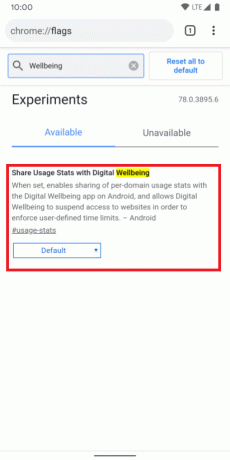
Zdroj: 9to5Google - Na stránce s příznaky vyhledejte výraz Digitální pohoda.
- Klepněte na možnost Povoleno.
- Nyní restartujte aplikaci Google Chrome.
Krok 2: Nastavte časovač webových stránek
- Otevřete aplikaci Digital Wellbeing (beta verze).
- Pak jděte do Nastavení >> Digitální pohoda a rodičovská kontrola.
- Nyní jděte na Přístrojová deska.
- V aplikaci Chrome pro vývojáře klepněte na kartu „Zobrazit weby, které navštěvujete “.

Zdroj: 9to5Google - Požádá vás o povolení a vy musíte umožnit mu číst vaše údaje o prohlížení. Toto nezahrnuje anonymní procházení.
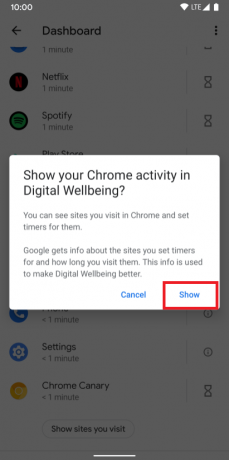
Zdroj: 9to5Google - Jakmile jsou webové stránky odhaleny, musíte klepnout na ikona přesýpacích hodin.
- Nyní nastavte časovač.
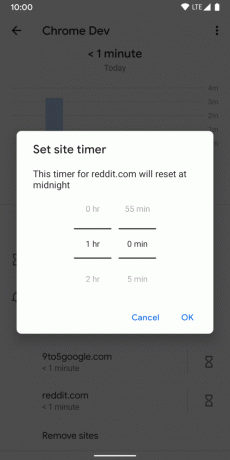
Zdroj: 9to5Google - Aplikace vám nyní zobrazí zbývající čas, který vám na daném webu zbývá.

Zdroj: 9to5Google - A je to! Stejným způsobem můžete nastavit časovač pro jakýkoli web a zabránit tak nadměrnému utrácení času.
Takže tady to máte z mé strany v tomto příspěvku. Abyste mohli nastavit a používat výše uvedenou funkci, musíte být beta testerem aplikace Digital Wellbeing a provozovat zařízení s nejnovějším operačním systémem Android 10. Dejte nám vědět v komentářích níže, pokud se vám tento příspěvek líbil nebo ne, a také se s námi podělte o jakékoli potíže, kterým jste čelili při provádění některého z výše uvedených kroků. Do dalšího příspěvku... Na zdraví!
Six Sigma and Google Certified Digital Marketer, který pracoval jako analytik pro nejlepší MNC. Technologický a automobilový nadšenec, který rád píše, hraje na kytaru, cestuje, jezdí na kole a relaxuje. Podnikatel a blogger.



![Jak nainstalovat Stock ROM na DEXP Ixion GL255 [Firmware File / Unbrick]](/f/9ce65a1d9691d4089eea4ef113e383db.jpg?width=288&height=384)